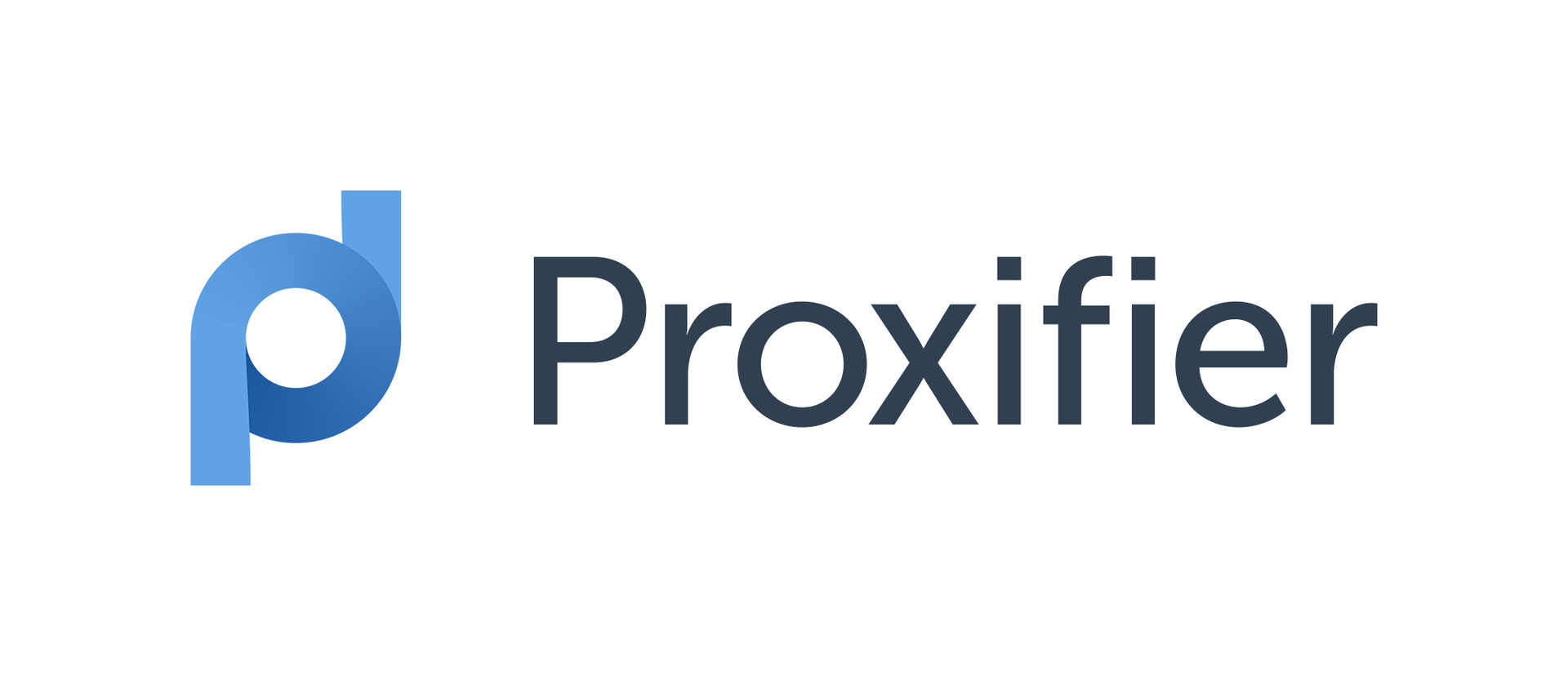
Instrukcje: Łatwa konfiguracja iPv4 i iPv6 proxy w oprogramowaniu Proxifier w 30 sekund.
Kup wysokiej jakości proxy dla oprogramowania Proxifier – i nie tylko.
Wszyscy znają zalety serwerów proxy – ukrywanie prawdziwego adresu IP, omijanie blokad serwerów itp. Ale prawie każdy program na komputerze jest online – do aktualizacji, pobierania i innych celów. Łatwo jest skonfigurować przekierowania w zwykłej przeglądarce, ale jak to zrobić w innych aplikacjach, które nie mają standardowego elementu menu „Ustawienia proxy”?
Potrzebny jest łatwy w użyciu program o nazwie Proxifier, który natychmiast przekieruje cały ruch internetowy ze wszystkich aplikacji do określonego serwera proxy. W tym artykule dowiemy się, jak z niego korzystać.
Działanie programu Proxifier
Program można pobrać za darmo z oficjalnej strony http://proxifier.com. Jest on dostępny dla komputerów z systemem Windows i macOS. Narzędzia są płatne, a bezpłatny okres wynosi 31 dni.
Przydatne funkcje tego programu:
- Przekierowywanie ruchu z określonych aplikacji lub wszystkich aplikacji jednocześnie do serwera proxy.
- Omijanie ograniczeń sieciowych i zapór sieciowych.
- Obsługa protokołów IPv4 i IPv6.
- Tworzenie plików konfiguracyjnych i reguł dla określonych aplikacji i hostów.
- Tworzenie łańcucha serwerów proxy w celu zwiększenia anonimowości.
- Wyświetlanie bieżących warunków ruchu w czasie rzeczywistym.
Obsługuje również:
- Protokół HTTP, SOCKS 4/5;
- Wersje systemu Windows – XP, 7, 8, 10;
- 64-bitowe szyfrowanie.
KonfiguracjaProxy
Większość niezbędnych ustawień dokonuje się za pomocą podpunktu „Serwer proxy” w menu „Profil”.
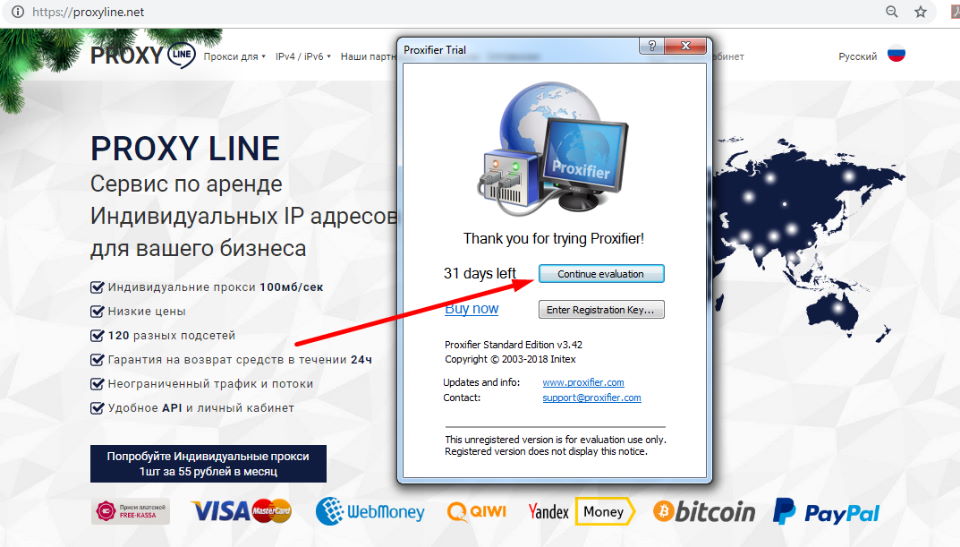
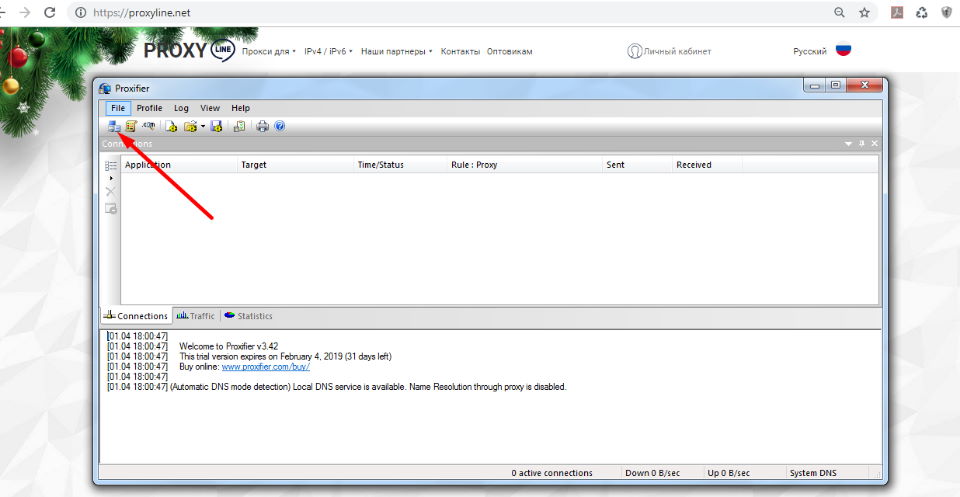
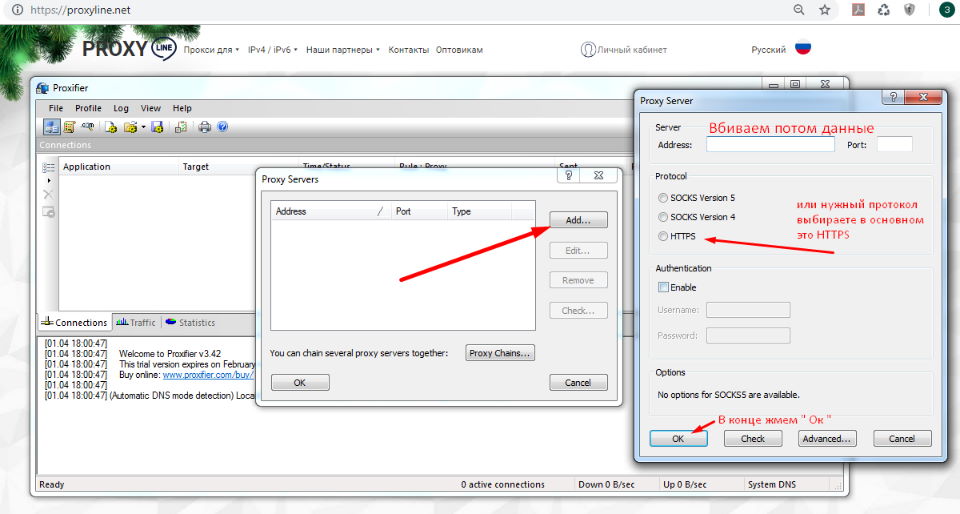
Konfiguracja całego ruchu do serwera proxy
- Gdy tylko klikniemy na Proxy, pojawi się okno z pustą listą. Należy dodać serwer proxy klikając na „Dodaj”.
- Pojawi się okno, w którym wpisujemy adres iPv4 lub iPv6 w polu Address oraz numer portu w polu Port. Przy okazji, podczas wprowadzania adresu, port i adres IP powinny być oddzielone dwukropkiem, na przykład 213.27.152.15:3128.
- Jeśli masz osobisty serwer proxy, masz login i hasło. Wprowadź je w polach „Nazwa użytkownika” i „Hasło” i aktywuj opcję „Aktywuj”.
- Nie zapomnij wybrać umowy w polu „Umowa”. HTTPS jest zwykle używany przez przeglądarki, podczas gdy SOCKS jest używany przez programy.
- Teraz kliknij na „Test”. Wbudowany tester sprawdzi szybkość i dostępność serwera. Jeśli wynik jest pozytywny, kliknij „OK”, aby zapisać ustawienia. Zostaniesz teraz zapytany, czy chcesz domyślnie korzystać z dodanego serwera proxy. Kliknij „Tak”, aby zakończyć konfigurację. Cały ruch danych komputera jest teraz kierowany przez określony serwer proxy.
Jeśli klikniesz „Nie” podczas ostatniej operacji, okno wprowadzania nowego proxy zostanie wyświetlone ponownie, z poprzednio wprowadzonym proxy już na liście, ale nieużywanym.
Konfigurowanie określonego ruchu aplikacji dla oddzielnego serwera proxy
Jeśli dodaliśmy wiele serwerów proxy, możliwe jest użycie każdego z nich dla innej grupy aplikacji. Nawet jeśli mamy tylko jeden serwer proxy, można go powiązać z pojedynczą aplikacją, a cały inny ruch będzie przepływał obok niego normalnie.
- Wybierz Profil proxy. Proxification Rules 1 linię – domyślną. Jest to ustawienie dla wszystkich aplikacji. W polu Akcja można wybrać konkretny serwer proxy, a także Bezpośredni (domyślnie, tj. omija wszystkie serwery proxy) i Blokuj (jeśli wybierzesz tę opcję, wszystkie połączenia internetowe na komputerze zostaną zablokowane).
- Aby skonfigurować regułę dla określonego programu, wybierz Dodaj.
- W otwartym oknie wprowadź nazwę – pole Nazwa.
- W polu Aplikacja dodaj program za pomocą przycisku Przeglądaj – wyszukaj plik z rozszerzeniem exe, np. firefox.exe.
- Host docelowy, port docelowy – opcjonalne.
- Akcja – podobnie jak w poprzednim polu – możesz wybrać, jaką akcję ma wykonać Proxifier po uruchomieniu programu.
- Kliknij OK, aby zapisać regułę. Zwróć uwagę, że nowa reguła jest dodawana powyżej pola Default. Można ją przesuwać w górę lub w dół względem innych reguł. Należy jednak pamiętać, że programy wymuszają reguły od góry do dołu.
Użyj przycisku Usuń, aby usunąć utworzoną regułę.
Teraz już wiesz, jak skonfigurować proxy. Wypróbuj, to bardzo proste.
Ваша заявка принята!
В ближайшее время
мы свяжемся с Вами















































